Corrupte programmabestanden kunnen de activiteiten van Excel verstoren
- Als u niet kunt typen in Excel, kan dit komen doordat de letterkleur van uw cel is ingesteld op wit.
- Andere programma's die op de achtergrond worden uitgevoerd, kunnen ook problemen met Excel veroorzaken.
- Als u Excel in de Veilige modus start, worden alle activiteiten die de prestaties belemmeren, afgesloten.
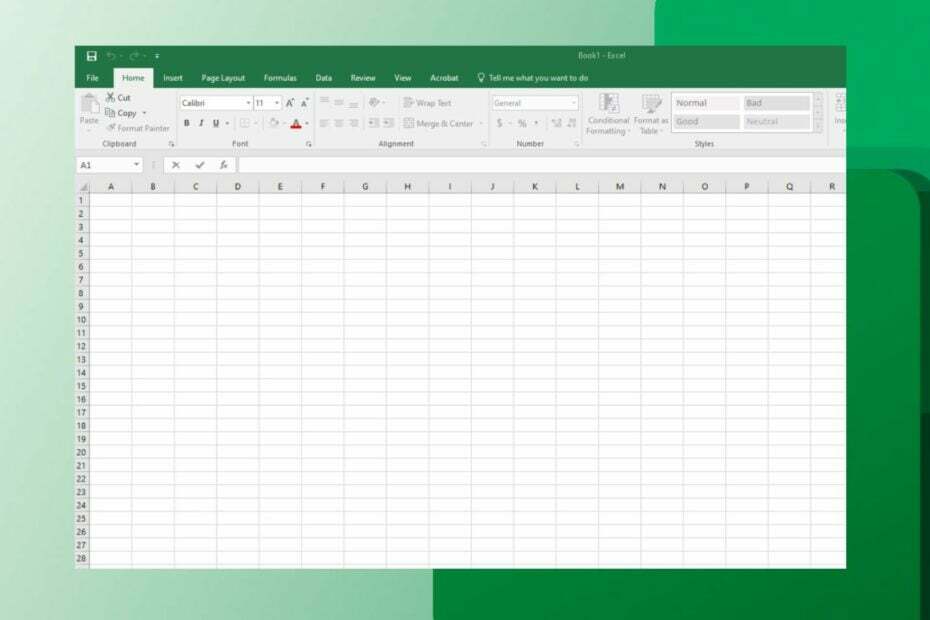
XINSTALLEREN DOOR OP HET DOWNLOADBESTAND TE KLIKKEN
Deze software herstelt veelvoorkomende computerfouten, beschermt u tegen bestandsverlies, malware, hardwarestoringen en optimaliseert uw pc voor maximale prestaties. Los pc-problemen op en verwijder virussen nu in 3 eenvoudige stappen:
- Restoro pc-reparatieprogramma downloaden dat wordt geleverd met gepatenteerde technologieën (octrooi aanwezig hier).
- Klik Start scan om Windows-problemen te vinden die pc-problemen kunnen veroorzaken.
- Klik Alles herstellen om problemen op te lossen die van invloed zijn op de beveiliging en prestaties van uw computer.
- Restoro is gedownload door 0 lezers deze maand.
Het kan zo vervelend zijn om in Excel te willen werken en je kunt niets typen in de Excel-cellen. Het betekent dat je er letterlijk niet aan kunt werken. Ook klagen gebruikers over geen toegang tot de Excel-werkbalk om de een of andere reden.
Waarom kan ik niet ineens in Excel typen?
De redenen waarom Excel u niet laat typen, kunnen op verschillende computers verschillen. Een van de meest voorkomende factoren is dat uw celopmaak en letterkleur op wit zijn ingesteld. Het voorkomt dat uw teksten zichtbaar zijn door het witte lettertype dat overeenkomt met de witte pagina-achtergrond. Het is dus misschien geen typeprobleem, maar het wordt niet weergegeven.
Andere factoren die ervoor kunnen zorgen dat u niet in Excel kunt typen, zijn:
- Hardware grafische versnelling in Excel -Hardware grafische versnellingsoptie ingeschakeld in Excel kan het probleem veroorzaken. Het zorgt ervoor dat de teksten die u typt onzichtbaar zijn of niet toestaan dat er iets in de cellen verschijnt.
- Interferentie van andere geïnstalleerde apps –Excel kan worden beïnvloed door de activiteiten van andere apps draait op uw computer. Het kan te wijten zijn aan een app die onlangs op uw pc is geïnstalleerd, zoals antivirussoftware, die de functionaliteit ervan belemmert.
- Corrupte programmabestanden -Wanneer die er zijn corrupte Excel-bestanden of ontbrekende, kan dit van invloed zijn op de manier waarop het programma functies uitvoert.
Sommige oorzaken hierboven kunnen ook de reden zijn waarom u niet in Excel kunt typen zonder te dubbelklikken. Desalniettemin kunnen deze oorzaken worden verholpen door problemen met Excel en uw pc op te lossen.
Wat kan ik doen als ik niet kan typen in Excel?
Doorloop het volgende voordat u geavanceerde stappen voor probleemoplossing probeert:
- Zorg ervoor dat u de kleur van uw cellettertype wijzigt in zwart.
- Schakel achtergrond-apps uit op jouw computer.
- Sluit Excel af en open het opnieuw.
- Start uw pc opnieuw op en controleer of u in Excel kunt typen.
Als u het probleem niet kunt oplossen, gaat u verder met de volgende oplossingen.
1. Start Excel in Veilige modus en schakel de Excel-invoegtoepassingen uit
- druk op ramen + R sleutel om de te openen Loop dialoogvenster, typ excel.exe / veilig, dan klikken OK beginnen Microsoft Excel in veilige modus.
- Ga naar Bestand in de bovenste menubalk en selecteer vervolgens Opties uit het menu aan de linkerkant.

- Selecteer Invoegtoepassingen selecteer aan de rechterkant Excel-invoegtoepassingen, klik dan op de Gaan knop.

- Verwijder de vinkjes uit de vakjes naast de actieve invoegtoepassingen en klik OK om de wijzigingen op te slaan.
- Start Excel opnieuw en controleer of de fout zich blijft voordoen.
Het starten van Excel in de Veilige modus lost app-interferentie van derden op, terwijl het uitschakelen van de invoegtoepassingen eventuele problemen met corrupte invoegtoepassingen oplost.
2. Controleer de instellingen voor bewerkingsopties
- Open Excelleren, Klik op Bestanden in de bovenste menubalk en selecteer vervolgens Opties uit het menu aan de linkerkant.

- Selecteer de Geavanceerd optie en vink het vakje aan voor Rechtstreeks bewerken in cellen toestaan.

- Sluit Excel en open het opnieuw en controleer vervolgens of u nu kunt typen.
Expert-tip:
GESPONSORD
Sommige pc-problemen zijn moeilijk aan te pakken, vooral als het gaat om beschadigde opslagplaatsen of ontbrekende Windows-bestanden. Als u problemen ondervindt bij het oplossen van een fout, is uw systeem mogelijk gedeeltelijk defect.
We raden aan Restoro te installeren, een tool die uw machine scant en identificeert wat de fout is.
Klik hier downloaden en beginnen met repareren.
Het selectievakje Rechtstreeks bewerken in cellen toestaan is hoogstwaarschijnlijk niet aangevinkt. Als u het vakje aanvinkt, wordt het probleem opgelost.
3. Herstel Microsoft Office
- druk op ramen + R sleutel om de te openen Loop dialoogvenster, typ appwiz.cpl, en klik op OK openen Programma's en functies.
- Klik met de rechtermuisknop op Microsoft Office en klik op Wijziging uit de vervolgkeuzelijst.

- Klik op de Snelle reparatie optie in de nieuwe vensters en tik op de Reparatie knop.

- Probeer de Online reparatie optie als Snelle reparatie het niet kan repareren.
Door Microsoft Office te repareren, worden ontbrekende of corrupte app-bestanden opgelost waardoor u mogelijk niet meer in Excel kunt typen.
U bent misschien geïnteresseerd in het toevoegen van de opdracht Uitvoeren aan het menu Start bij Windows 11.
- Excel werkt traag? 4 snelle manieren om het sneller te maken
- Oplossing: gegevenstype Excel-voorraad wordt niet weergegeven
- Er zijn fouten gedetecteerd tijdens het opslaan [Excel Fix Guide]
- Excel scrolt niet soepel: repareer het in 5 eenvoudige stappen
- Run Time Error 1004: 3 manieren om dit te verhelpen
4. Schakel de grafische hardwareversnelling uit
- Launch Excelleren, Klik op Bestanden in de bovenste menubalk en selecteer vervolgens Opties uit het menu aan de linkerkant.
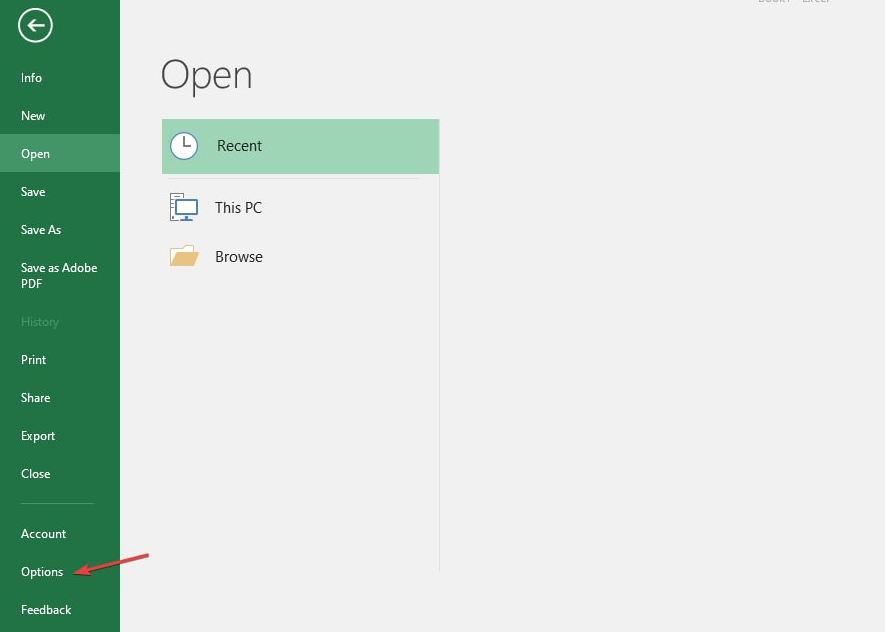
- Selecteer de Geavanceerd keuze.
- Ga naar Weergave, vink het vakje aan voor Schakel grafische hardwareversnelling uiten klik op OK om de wijzigingen op te slaan.
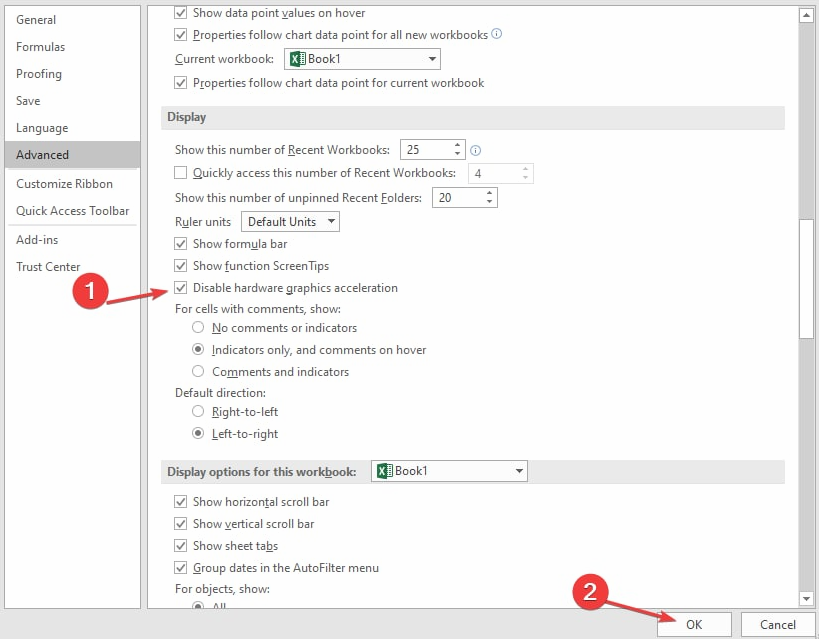
- Sluit en herstart Excel, probeer dan te typen en kijk of je kunt.
Als u de grafische hardwareversnelling uitschakelt, worden grafische problemen verholpen die ervoor kunnen zorgen dat u niet in Excel kunt typen.
5. Download de nieuwste updates voor Excel
- Launch Excelleren en klik op Bestanden in de rechterbovenhoek.
- Klik op Rekening klik in het menu aan de linkerkant op Update-optiesen tik vervolgens op de Update nu keuze.

- Start uw pc opnieuw op en controleer of de opslagfunctie in Excel werkt.
Als er een update beschikbaar is, wordt deze automatisch geïnstalleerd. Door Excel bij te werken, worden bugs verholpen die er mogelijk problemen mee veroorzaken en worden de nieuwste functies voor Excel geïnstalleerd.
Kortom, misschien bent u geïnteresseerd in de manieren om repareer het Excel-bestand dat niet kon worden gevonden op jouw computer. Ook kunnen onze lezers ons artikel bekijken over Excel-bestandsindeling en extensie komen niet overeen en hoe het probleem op te lossen.
Voor meer vragen of suggesties over dit onderwerp, kunt u deze plaatsen in de opmerkingen hieronder.
Nog steeds problemen? Repareer ze met deze tool:
GESPONSORD
Als de bovenstaande adviezen uw probleem niet hebben opgelost, kan uw pc diepere Windows-problemen ondervinden. Wij adviseren het downloaden van deze pc-reparatietool (beoordeeld als Geweldig op TrustPilot.com) om ze gemakkelijk aan te pakken. Na de installatie klikt u eenvoudig op de Start scan knop en druk vervolgens op Alles herstellen.


